Jedwali la yaliyomo
Ikiwa unatafuta Excel ili kurejesha thamani nyingi kulingana na kigezo kimoja, basi uko mahali pazuri. Wakati wa kutumia Excel, kutafuta thamani nyingi kulingana na vigezo tofauti ni kazi ya kawaida na ni muhimu ili kuendesha programu yoyote kwa ufanisi. Katika makala haya, tutajaribu kujadili njia za kurejesha thamani nyingi kulingana na kigezo kimoja katika Excel.
Pakua Kitabu cha Mazoezi
Rejesha Thamani Nyingi Kulingana na Kigezo Kimoja. .xlsxNjia 3 za Kurejesha Thamani Nyingi Kulingana na Kigezo Kimoja katika Excel
Hebu tuangalie seti hii ya data kwanza. Tunayo orodha ya Mashindano yote ya Kombe la Dunia ya FIFA yaliyofanyika kuanzia 1930 hadi 2018 . Tuna Mwaka katika Safu wima B , Nchi mwenyeji katika Safu wima C , Bingwa nchi katika Safu wima D, na nchi Washindi wa pili katika Safu wima E .
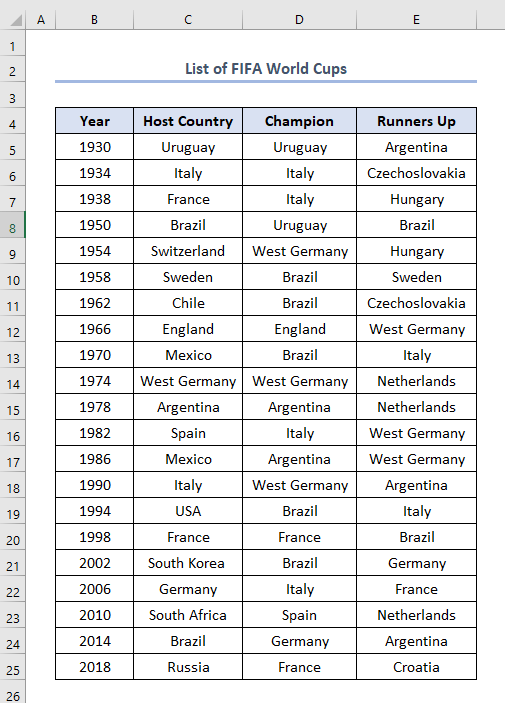
Sasa, hebu tujaribu kutoa thamani nyingi kulingana na kigezo kimoja kutoka kwa seti hii ya data.
1. Rejesha Thamani Nyingi Kulingana na Kigezo Kimoja katika Seli Moja
Kwanza kabisa, hebu tujaribu kurudisha thamani nyingi katika seli moja.
Tutajaribu kutoa majina ya nchi zote mabingwa katika safu wima moja na miaka ambayo walipata kuwa mabingwa katika seli zilizo karibu.
Tuseme tutatoa majina hayo. ya nchi bingwa katika Safuwima G iliyopewa jina Nchi
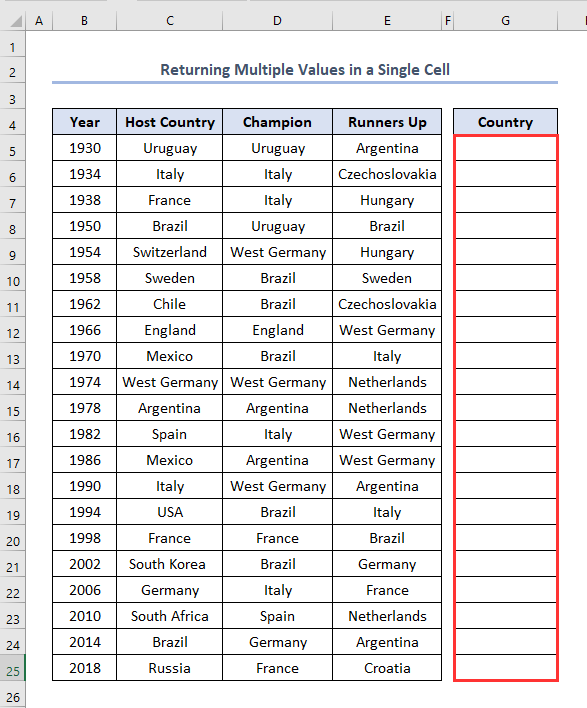
- Kwanza,tutatumia kitendakazi cha UNIQUE cha Excel. Ingiza fomula hii katika kisanduku cha kwanza, G5 .
=UNIQUE(D5:D25) Hapa, D5:D25 inarejelea kwa Bingwa wa Kombe la Dunia.
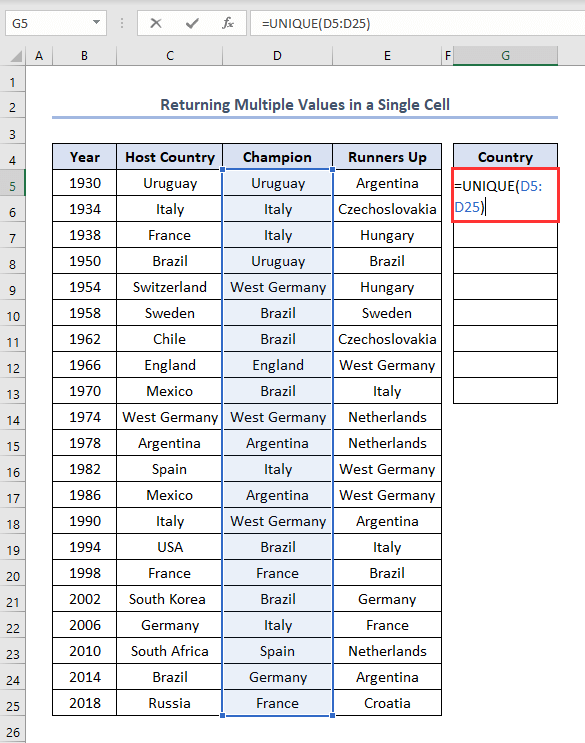
- Pili, bonyeza ENTER .
- Hatimaye, tutapata matokeo yote katika Safuwima G
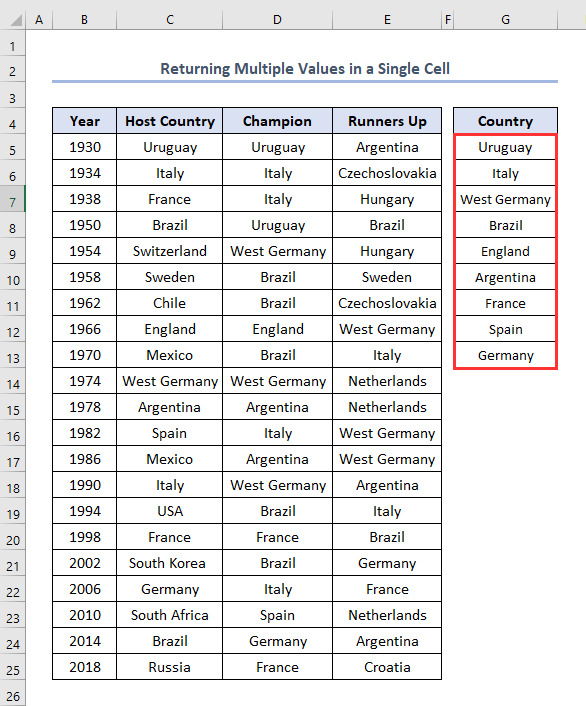
Kumbuka : Unapotumia Microsoft 365 , hakuna haja ya kutumia Fill Handle kupata thamani zote. Thamani zote zitaonekana kiotomatiki kama matokeo.
1.1. Kutumia Kazi za TEXTJOIN na IF
Kutumia mchanganyiko wa vitendaji vya TEXTJOIN na IF ni programu ya kawaida ya kupata thamani nyingi kulingana na kigezo kimoja. Matumizi ya chaguo za kukokotoa hizi mbili hupata hasa thamani za kawaida za thamani msingi kutoka kwa vigezo viwili au zaidi.
Katika mkusanyiko wa data ufuatao, tuna Bingwa nchi katika Safu wima G kurudiwa mara moja. Tunahitaji kujua Miaka ya timu hizi Bingwa katika seli moja mmoja mmoja.
- Ili kufanya hivi, kwanza, andika fomula katika >H5 kisanduku kama hiki.
=TEXTJOIN(",",TRUE,IF($D$5:$D$25=G5,$B$5:$B$25,"")) 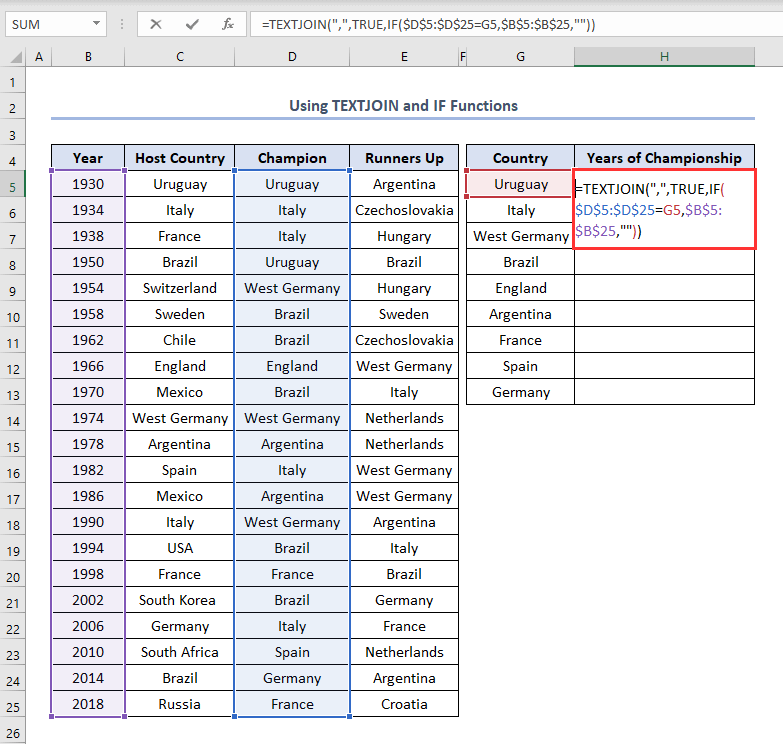
- Pili, bonyeza ENTER ili kupata pato kama 1930,1950 .
- Tatu, tumia Nchi ya Kujaza kwa kuburuta chini kishale huku ukishikilia chini-kulia. kona ya H5
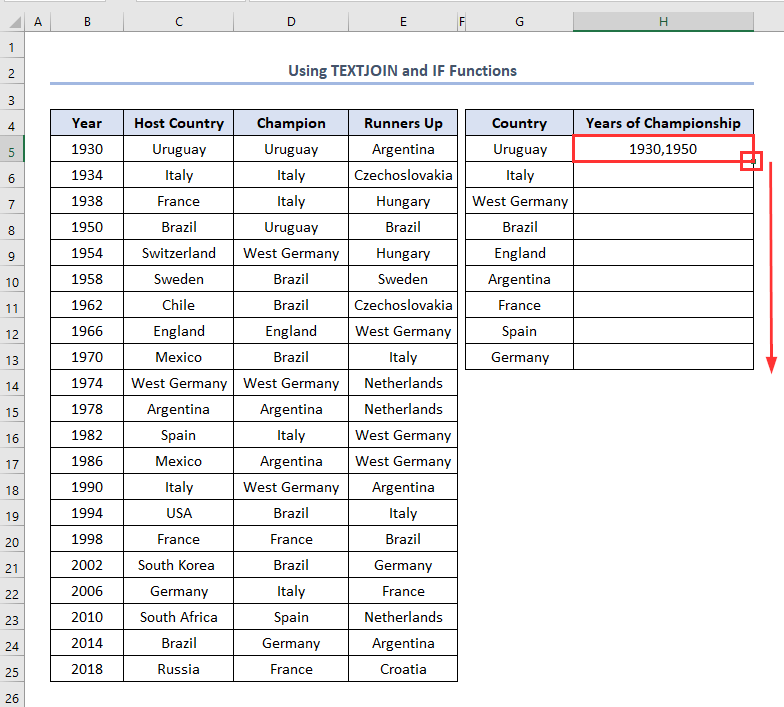
- Hatimaye, tutapata matokeo kama vilehii.
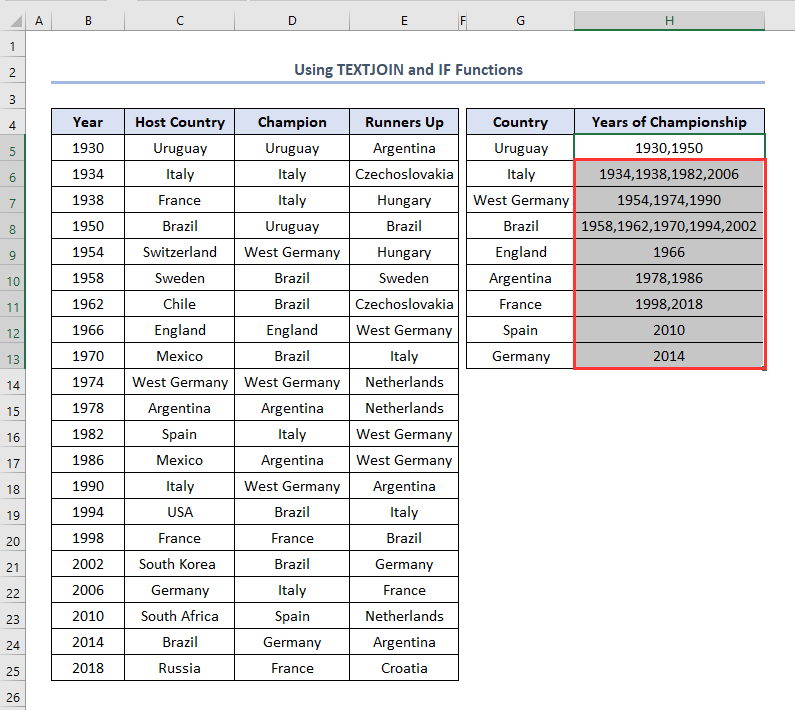
Maelezo ya Mfumo
- Hapa $B$5 :$B$25 ndio safu ya utafutaji. Tunataka kuangalia juu kwa miaka. Ikiwa unataka kitu kingine chochote, tumia hicho.
- $D$5:$D$25=G5 ndicho kigezo tunachotaka kulinganisha. Tunataka kulinganisha seli G5 ( Uruguay ) na safu ya Bingwa ( $D$5:$D$25). Ikiwa unataka kitu kingine chochote, tumia hiyo.
1.2. Kwa kutumia TEXTJOIN na Vipengele vya FILTER
Tunaweza pia kupata matokeo sawa na ya awali kwa kutumia mchanganyiko wa vitendaji vya TEXTJOIN na FILTER .
- Kwa hivyo, kwanza, andika fomula katika H5 kisanduku hivi.
=TEXTJOIN(",",TRUE,FILTER($B$5:$B$25,$D$5:$D$25=G5)) 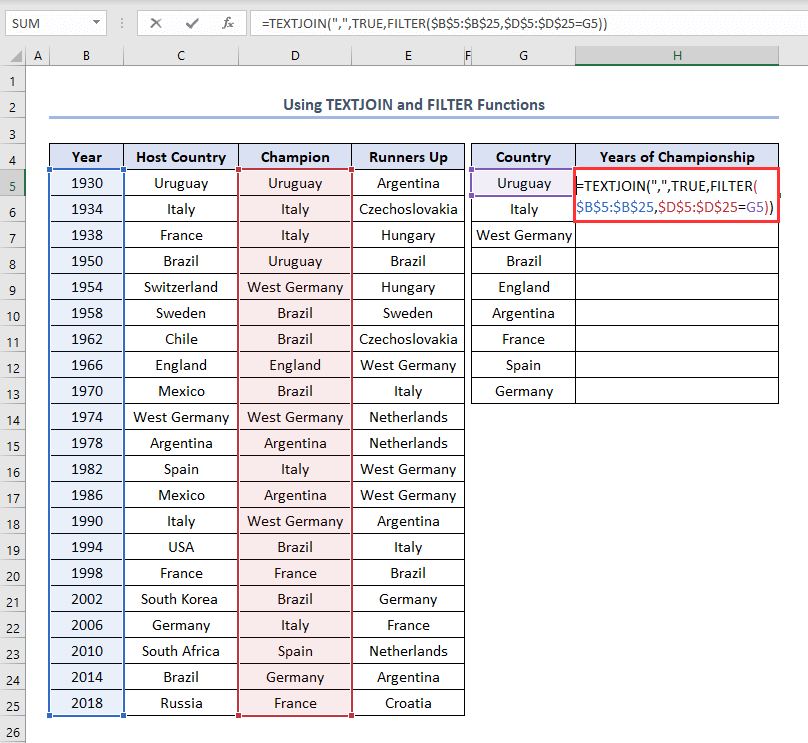
- Pili, bonyeza ENTER .
- Tatu, tumia Nchi ya Kujaza .
- Mwishowe, tutapata matokeo kama haya.
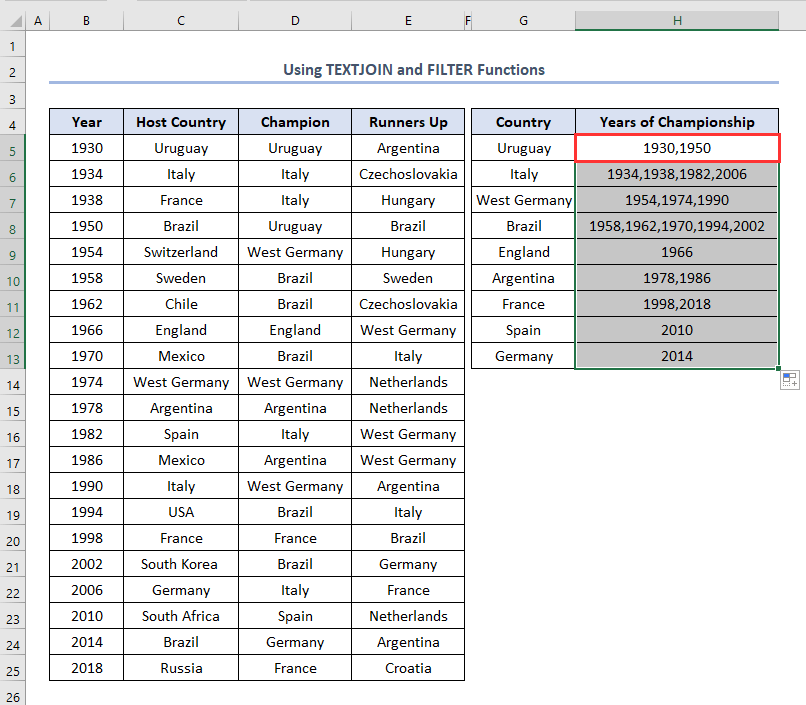
Maelezo ya Mfumo
- Hapa $ B$5:$B$25 ndio safu ya utafutaji. Tunataka kuangalia juu kwa miaka. Ikiwa unataka kitu kingine chochote, tumia hicho.
- $D$5:$D$25=G5 ndicho kigezo tunachotaka kulinganisha. Tunataka kulinganisha seli G5 ( Uruguay ) na safu ya Bingwa ( $D$5:$D$25). Ikiwa unataka kitu kingine chochote, tumia hiyo.
Soma Zaidi: Jinsi ya Kutoa Data kutoka kwa Kiini katika Excel (Mbinu 5)
2. Rejesha Thamani Nyingi Kulingana na Kigezo Kimoja katika Safuwima
Vitendo vilivyotajwa hapo juu vinapatikana tukatika ofisi 365 . Sasa ikiwa huna usajili wa ofisi ya 365 , unaweza kufuata mbinu hizi na kurejesha thamani nyingi kulingana na kigezo katika safu.
2.1. Kwa kutumia Mchanganyiko wa INDEX, DOGO, MATCH, ROW, na ROWS Kazi
Tuseme, tunahitaji kujua ni katika miaka gani Brazil ilikua bingwa. Tunaweza kuipata kwa kutumia mchanganyiko wa vitendaji vya INDEX , SMALL , MATCH , ROW , na ROWS .
Katika mkusanyiko wa data ufuatao, tunahitaji kuipata katika kisanduku G5 .
- Kwa hivyo, kwanza, andika fomula katika G5 kisanduku kama hiki.
=INDEX($B$5:$B$25, SMALL(IF(G$4=$D$5:$D$25, MATCH(ROW($D$5:$D$25), ROW($D$5:$D$25)), ""), ROWS($A$1:A1)))
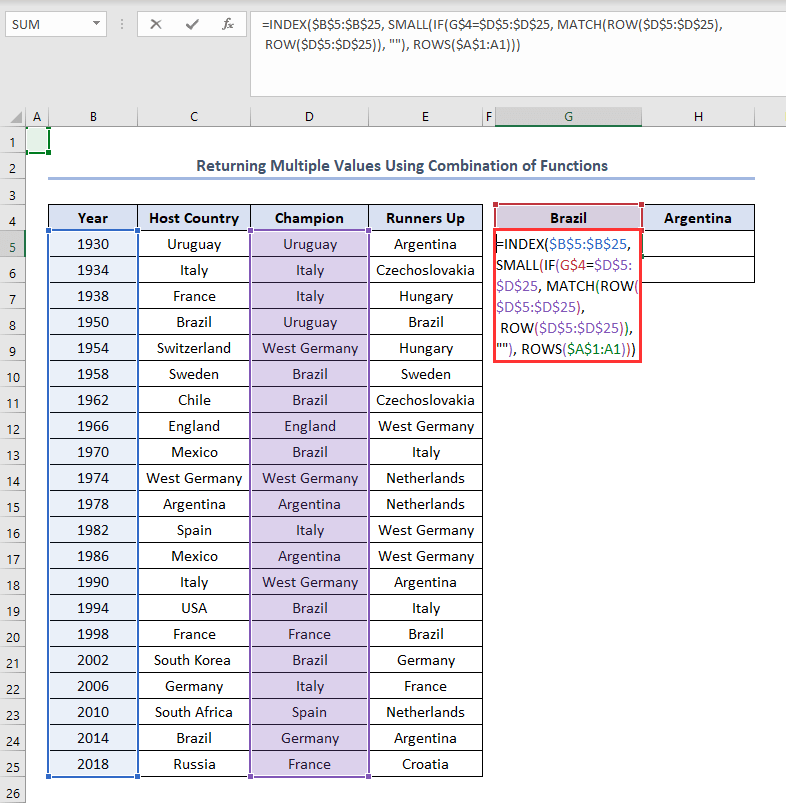
- Kwa vile hii ni fomula ya mkusanyiko, sasa tunahitaji kubonyeza CTRL + SHIFT + ENTER .
- Hatimaye, tutapata miaka ambayo Brazili akawa bingwa kama pato.
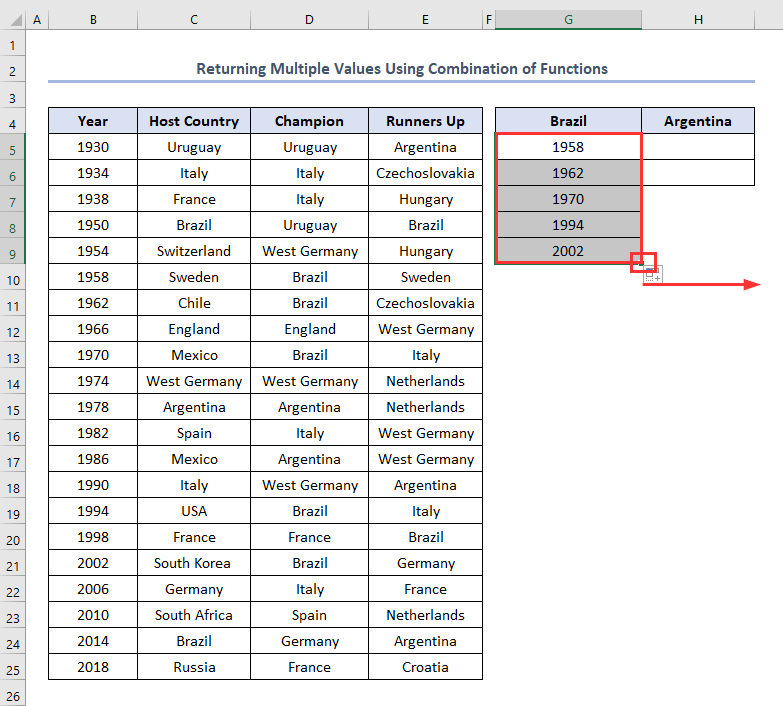
Sasa, kwa kutumia fomula iliyo hapo juu unaweza kuchomoa miaka ya ubingwa wa nchi nyingine yoyote.
Kwa mfano. , ili kujua miaka ambayo Argentina ilikuwa bingwa katika Safuwima H , unda safu mpya Argentina karibu na ile Brazil , na uburute fomula kulia kwa kutumia Nchi ya Kujaza .
Kwa hivyo, tutapata pato kama hili.
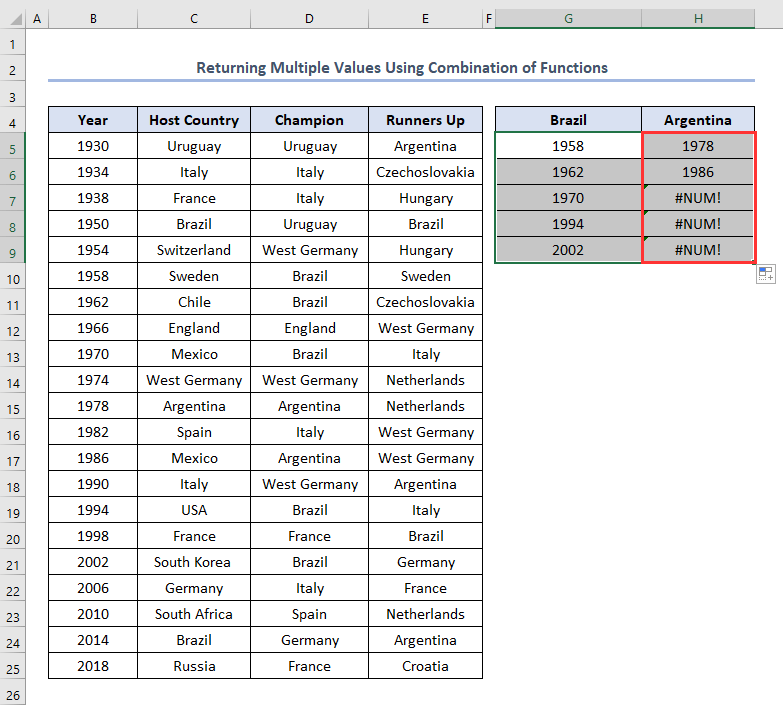
Maelezo ya Mfumo
- Hapa $B$5:$B$25 ndio safu ya utafutaji. Tunatafuta miaka. Ikiwa una kitu kingine chochote cha kutafuta, tumiakwamba.
- G$4=$D$5:$D$25 ndicho kigezo kinacholingana. Tunataka kulinganisha maudhui ya seli G4 , Brazili na maudhui ya seli kutoka D5 hadi D25 . Unatumia kigezo chako.
- Tena, $D$5:$D$25 ndio safu wima inayolingana. Unatumia safu yako.
Tazama, tulipata miaka ambayo Argentina ilikuwa bingwa. Mwaka 1978 na 1986 .
Tunaweza kufanya hivyo kwa nchi nyingine zote.
Kabla ya kuhamia sehemu inayofuata, ninayo moja ndogo. swali kwako. Je, unaweza kujua miaka ambayo Kombe la Dunia lilichukuliwa na nchi mwenyeji?
Ndiyo. Umekisia sawa. Fomula itakuwa katika H5 kisanduku kama hiki.
=INDEX($B$5:$B$25, SMALL(IF($C$5:$C$25=$D$5:$D$25, MATCH(ROW($D$5:$D$25), ROW($D$5:$D$25)), ""), ROWS($A$1:A1)))
30>
Hatimaye, nchi mwenyeji ikawa bingwa mnamo 1930,1934,1966,1974,1978, na 1998.
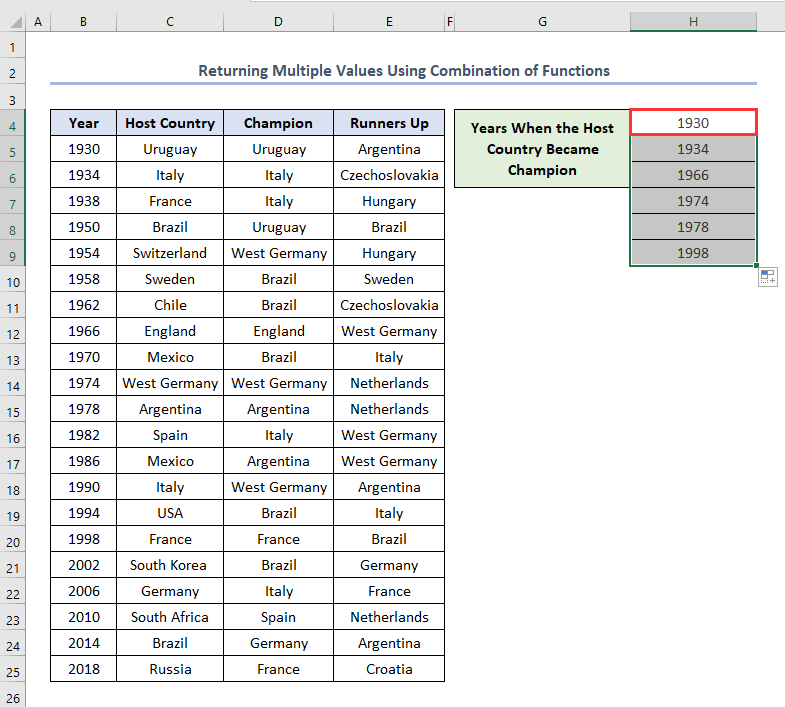
2.2. Kuweka Kazi ya KICHUJI
Ikiwa hatutaki kutumia fomula changamano kama ilivyotajwa hapo juu, tunaweza kukamilisha kazi kwa urahisi kwa kutumia CHUJI kazi ya Excel.
Lakini tatizo pekee ni kwamba FILTER kitendakazi kinapatikana katika Ofisi 365 pekee.
Hata hivyo, fomula katika kisanduku G5 kutatua miaka ambayo Brazili ilikuwa bingwa.
=FILTER($B$5:$B$25,$D$5:$D$25=H$4)
Ufafanuzi wa Mfumo
- Kama kawaida, $B$5:$B$25 ndio safu ya utafutaji . Miaka kwa upande wetu. Unatumia yakomoja.
- $D$5:$D$25=G$4 ndicho kigezo kinacholingana. Unatumia yako.
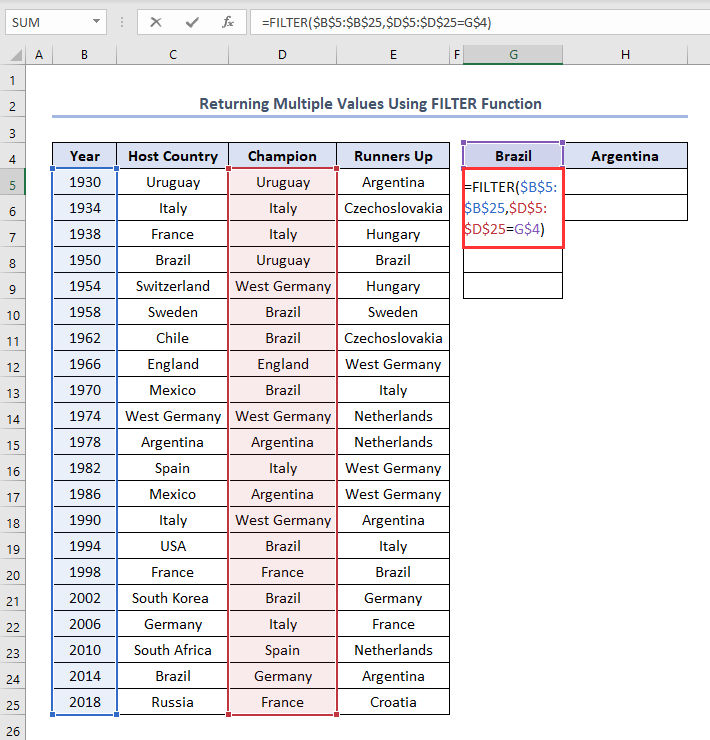
- Pili, bonyeza ENTER ili kupata matokeo kama haya.
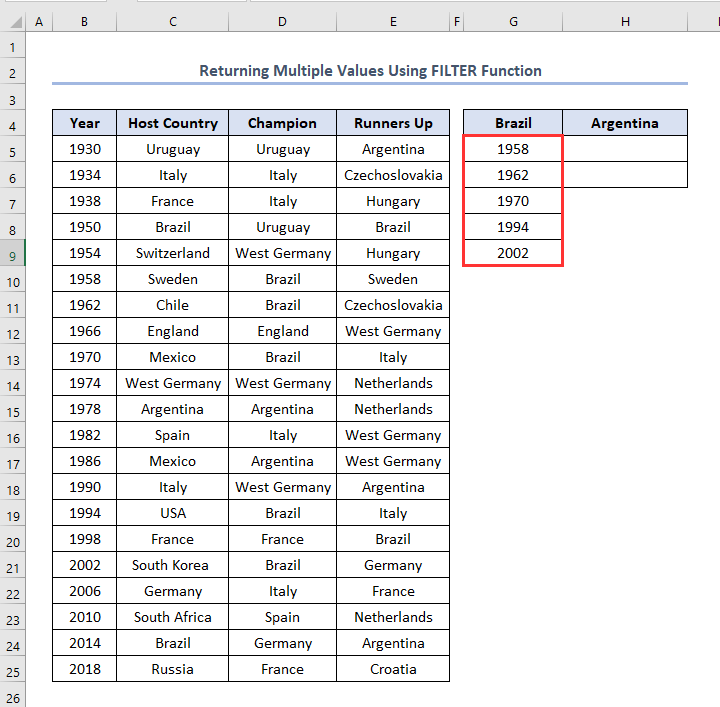
- Sasa kama mbinu ya awali, tunaweza kuunda safu mpya Argentina kando ya Brazil , na kuburuta Jaza Shikilia kulia ili kupata Miaka wakati Argentina ilikuwa bingwa.
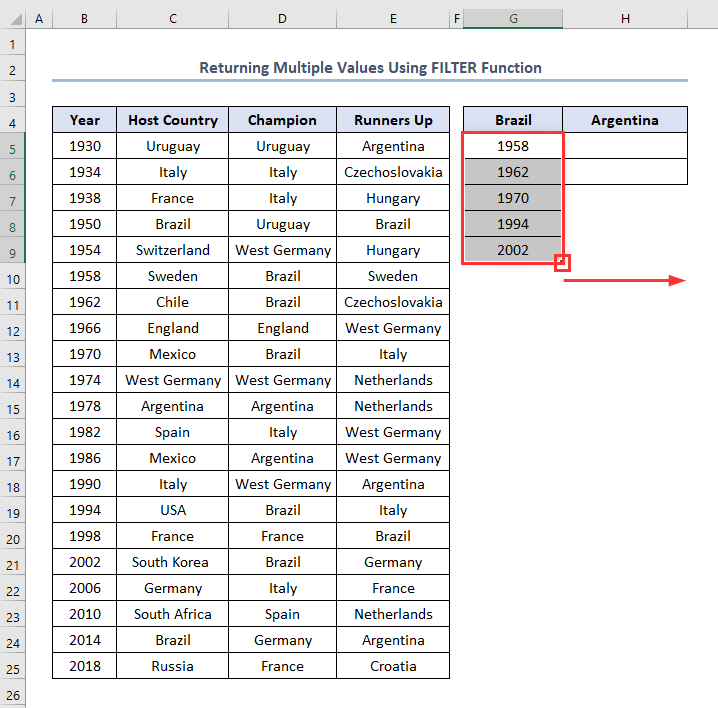
Hatimaye, matokeo itakuwa hivi.
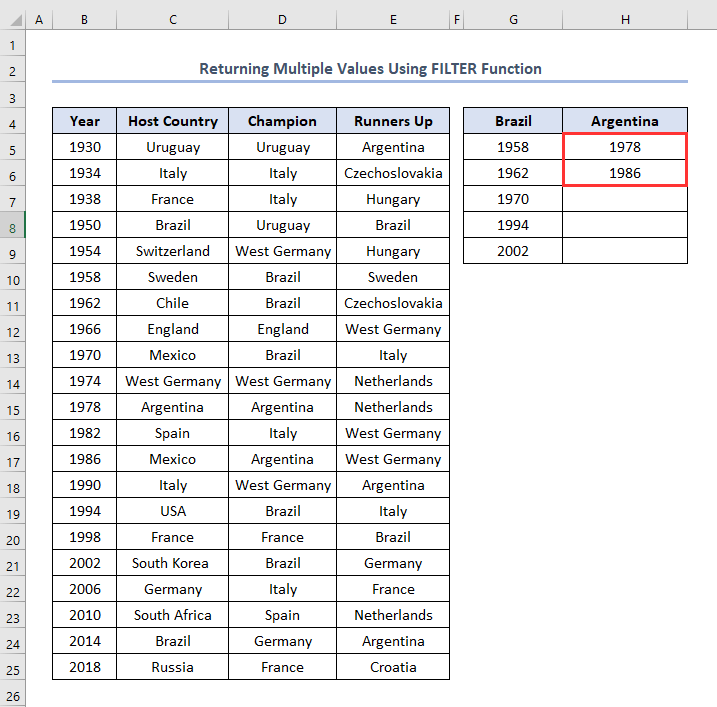
Soma Zaidi: Jinsi ya Kutoa Data kutoka Excel Kulingana na Vigezo (Njia 5)
Usomaji Unaofanana
- Jinsi ya Kuingiza Faili ya Maandishi yenye Vikomo vingi kwenye Excel (Njia 3)
- Jinsi ya Kuingiza Data kutoka kwa Faili ya Maandishi hadi kwa Excel (Njia 3)
- Excel VBA: Vuta Data Kiotomatiki kutoka kwa Tovuti (Mbinu 2)
- Jinsi ya Kubadilisha Faili ya Maandishi hadi Excel Kiotomatiki (Njia 3 Zinazofaa)
- Jinsi ya Kubadilisha Notepad hadi Excel yenye Safu wima (Mbinu 5)
3 . Rejesha Thamani Nyingi katika Excel Kulingana na Kigezo Kimoja katika Safu
Mwishowe, ikiwa unataka , unaweza kurejesha thamani nyingi kulingana na vigezo katika safu. Tunaweza kuifanya kwa kutumia mchanganyiko wa IFERROR , INDEX , DOGO , IF , ROW , na SAFU kazi.
- Ili kujua miaka ambayo Brazili ilikuwa bingwa, kwanza, chagua seli na uingie Brazili. Katika kesi hii, ni G5 .
- Pili, andika fomula hii ya mkusanyiko katika kisanduku kilicho karibu yaani H5 , na ubonyeze CTRL + SHIFT + ENTER .
=IFERROR(INDEX($B$5:$B$25, SMALL(IF($G5=$D$5:$D$25, ROW($B$5:$B$25)-3,""), COLUMN()-7)),"")
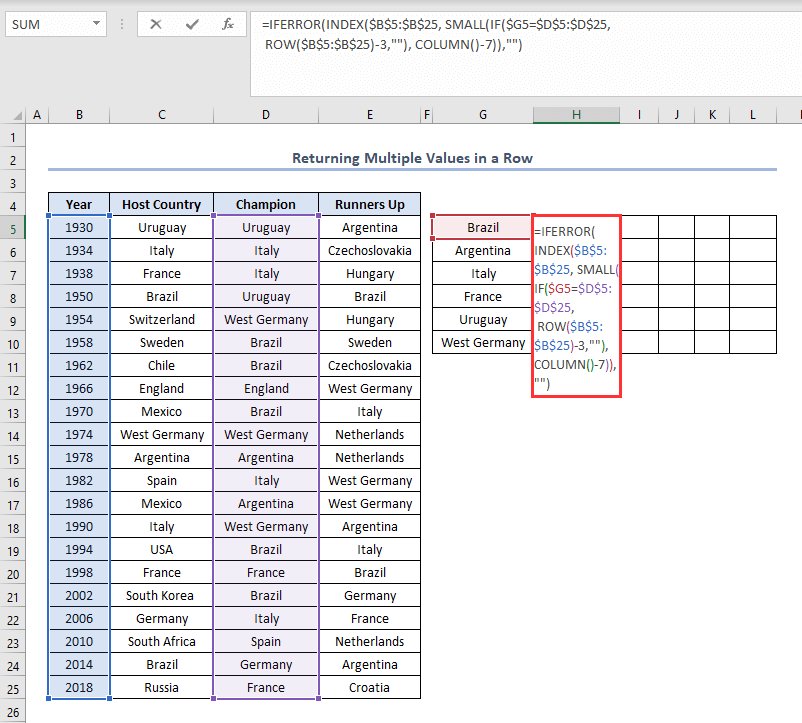
- Tatu, bonyeza ENTER .
- Hatimaye, tutapata miaka ya nchi tofauti mahususi zilipoibuka mabingwa wa kwanza. Itafanyika kiotomatiki katika Microsoft 365 bila kutumia Fill Handle .
- Sasa, ili kupata miaka mingine ambapo nchi hizi zimekuwa mabingwa, tumia tu. Jaza Kishiko
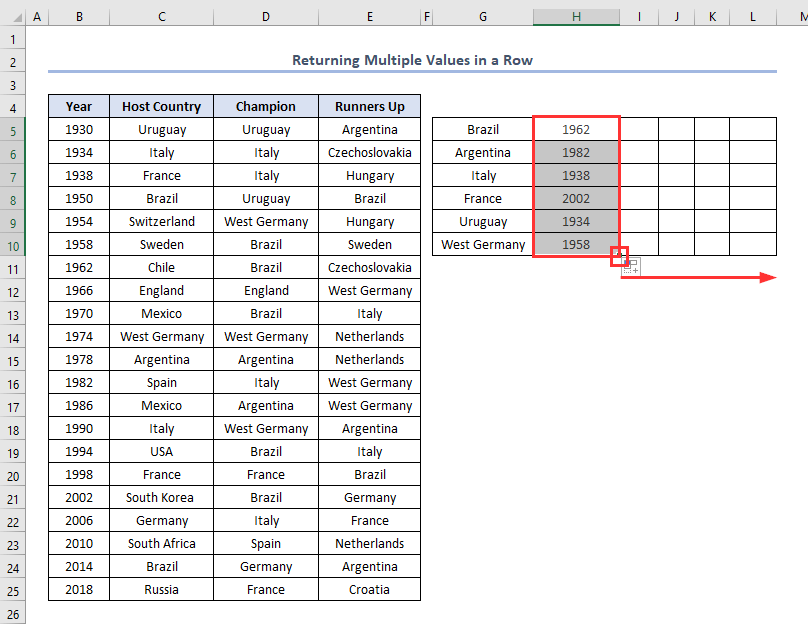
- Kwa hivyo, tutapata matokeo kama haya.
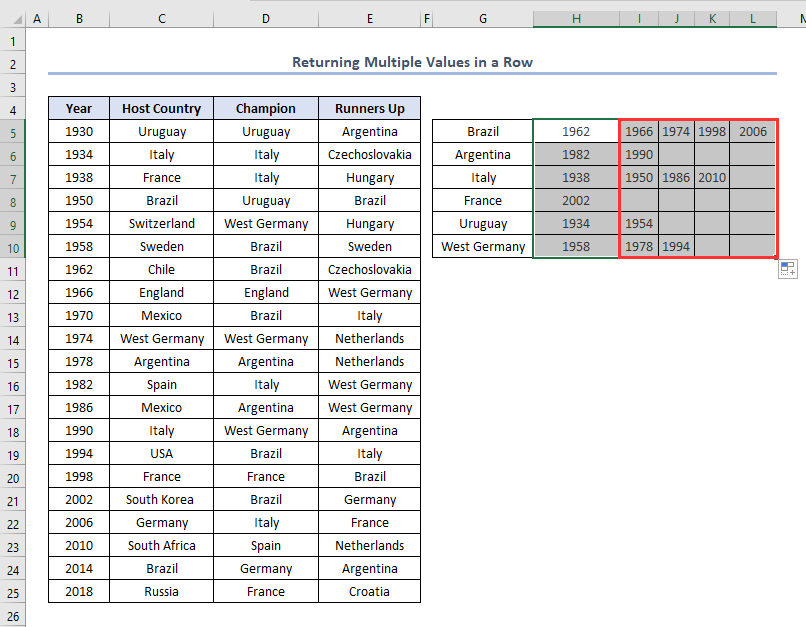
Ufafanuzi wa Mfumo
- Hapa $B$5:$B$25 ndio safu ya utafutaji. Tuliangalia kwa miaka katika safu B5 hadi B25 . Ikiwa unataka kitu kingine chochote, tumia hicho.
- $G5=$D$5:$D$25 ndio vigezo vinavyolingana. Ninataka kulinganisha kisanduku G5 ( Brazili ) na safu ya Bingwa ( D5 na D25 ). Ikiwa unataka kufanya kitu kingine chochote, fanya hivyo.
- Nimetumia ROW($B$5:$B$25)-3 kwa sababu hii ni safu yangu ya utafutaji na seli ya kwanza ya hii. safu huanza katika safu ya 4 ( B4 ). Kwa mfano, ikiwa safu yako ya utafutaji ni $D$6:$D$25, tumia ROW($D$6:$D$25)-5.
- Ilipo mahali. ya COLUMN()-7, tumia nambari ya safu wima iliyotangulia ya mahali unapoingiza fomula. Kwa mfano, ikiwa unaingiza fomula kwenye safuwima G , tumia COLUMN()-6.
Soma Zaidi: Jinsi ya Kutoa Data Kutoka kwa Jedwali Kwa kuzingatia Vigezo Vingi katika Excel

